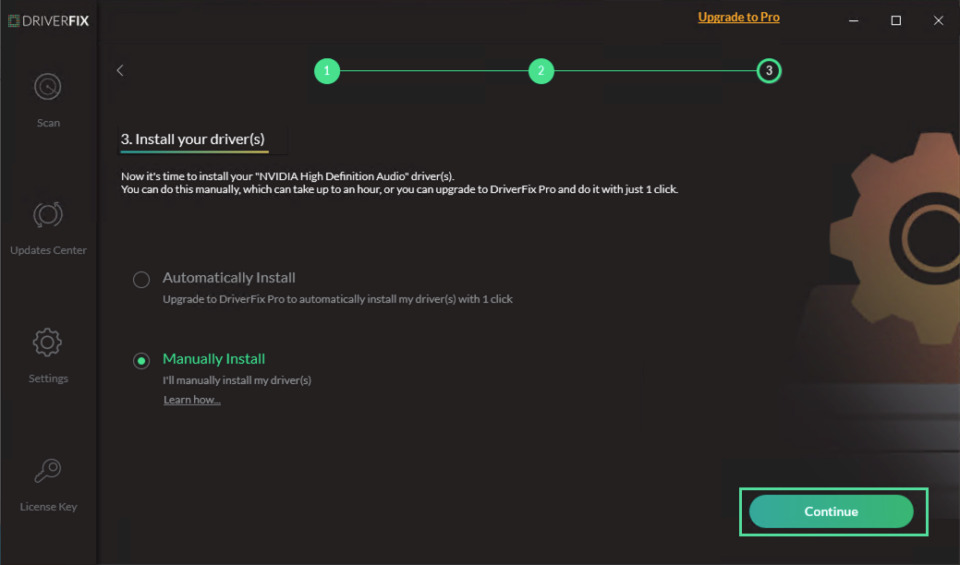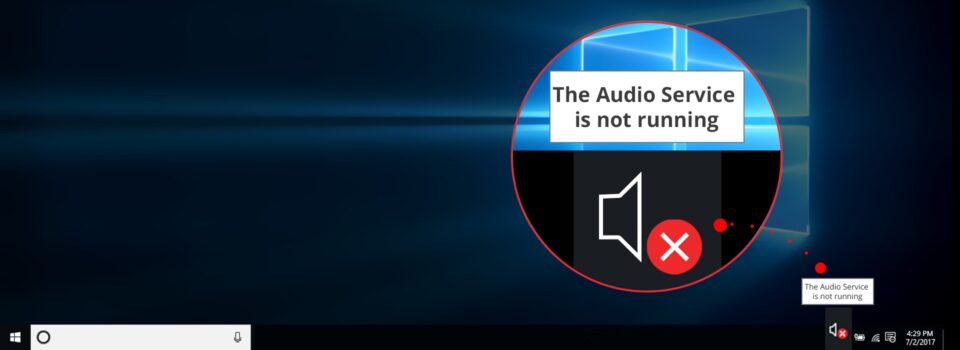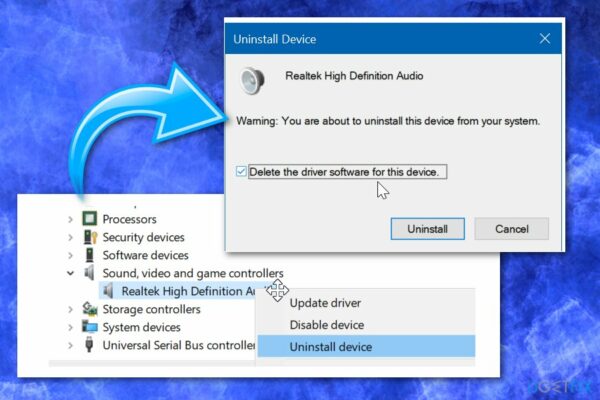Apakah kamu mengalami kesulitan dalam menginstal audio driver di Windows 10? Tenang saja, karena artikel ini akan memberikan panduan yang mudah dipahami untuk menginstal driver audio di Windows 10. Ada beberapa cara yang bisa kamu lakukan untuk menginstal driver audio di Windows 10, dan kami akan membahasnya secara lengkap di artikel ini.
Cara Pertama: Menginstal Driver Audio Secara Otomatis dengan DriverFix
Salah satu cara terbaik untuk menginstal driver audio di Windows 10 adalah dengan menggunakan software bernama DriverFix. Software ini akan otomatis mendeteksi driver yang perlu diinstal dan menginstalnya secara otomatis tanpa memerlukan banyak intervensi dari pengguna.
Cara menggunakan DriverFix adalah sebagai berikut:
- Download dan install DriverFix dari situs resmi mereka.
- Buka DriverFix dan klik “Scan” untuk memeriksa driver yang belum terinstal.
- Setelah proses scan selesai, klik “Update” untuk menginstal driver yang diperlukan.
- Restart komputer kamu setelah selesai menginstal driver audio.
Cara Kedua: Menginstal Driver Audio secara Manual
Jika kamu ingin menginstal driver audio secara manual, kamu bisa mengikuti langkah-langkah berikut:
- Buka Device Manager dengan menekan tombol Windows + X pada keyboard.
- Pilih “Device Manager” dari menu yang muncul.
- Cari perangkat audio di daftar perangkat, kemudian klik kanan dan pilih “Update Driver”.
- Pilih “Search automatically for updated driver software” dan tunggu sampai proses pencarian selesai.
- Jika driver terbaru tersedia, ikuti petunjuk untuk menginstalnya.
- Restart komputer kamu setelah selesai menginstal driver audio.
Cara Ketiga: Menginstal Driver Audio dengan Menghapus dan Menginstal Ulang
Jika cara pertama dan kedua tidak berhasil, coba menginstal driver audio dengan menghapus driver yang sudah ada dan menginstal driver yang baru. Caranya sebagai berikut:
- Buka Device Manager dengan menekan tombol Windows + X pada keyboard.
- Pilih “Device Manager” dari menu yang muncul.
- Cari perangkat audio di daftar perangkat, kemudian klik kanan dan pilih “Uninstall Device”.
- Setelah driver dihapus, klik “Action” di bagian atas jendela Device Manager, lalu pilih “Scan for hardware changes”.
- Windows akan mencari driver audio baru dan menginstalnya secara otomatis. Jika tidak berhasil, ikuti cara kedua untuk menginstal driver audio secara manual.
- Restart komputer kamu setelah selesai menginstal driver audio.
FAQ
1. Apa yang harus saya lakukan jika saya tidak dapat menginstal driver audio di Windows 10?
Jika kamu mengalami kesulitan dalam menginstal driver audio di Windows 10, coba menggunakan software seperti DriverFix untuk menginstal driver secara otomatis. Jika tidak berhasil, coba menginstal driver secara manual atau menghapus driver yang sudah ada dan menginstal driver yang baru seperti yang dijelaskan di atas.
2. Apa yang harus saya lakukan jika setelah menginstal driver audio, suara masih tidak keluar?
Jika setelah menginstal driver audio suara masih tidak keluar, cobalah mengikuti langkah berikut:
- Periksa kabel speaker atau headphone untuk memastikan bahwa mereka terpasang dengan benar ke komputer kamu.
- Periksa pengaturan suara di Windows 10 untuk memastikan bahwa volume sudah diatur dengan benar dan tidak dibisukan.
- Jika menggunakan speaker, pastikan bahwa mereka sudah dinyalakan dan volume di speaker sudah diatur dengan benar.
- Jika menggunakan headphone, pastikan bahwa mereka sudah terhubung dengan benar ke jack di komputer kamu.
Video Youtube: Cara Instal Java di Windows XP
Dalam video di atas, kamu bisa belajar cara menginstal Java di Windows XP. Tutorial ini dapat membantumu menginstal Java dengan mudah di Windows XP, dan bisa berfungsi sebagai panduan jika kamu mengalami kesulitan dalam menginstal perangkat lunak di sistem operasi Windows yang lebih lama.